Win10 Enterprise Edition を永続的にライセンス認証する方法
- PHPz転載
- 2023-07-10 16:53:309291ブラウズ
Enterprise Edition の永続的なアクティベーション方法 Win10 Enterprise Edition の正式リリース後、ブランド マシン、ラップトップ、互換性のあるコンボ マシンなどを完全にサポートします。多くのユーザーは、Win10 Enterprise Edition をアクティベートする方法を尋ねるでしょう。そこで、編集者がWin10 Enterprise Editionの永久ライセンス認証方法を紹介します。
Win10 Enterprise Edition の永続ライセンス認証方法。
1. デスクトップの左下隅にある Windows アイコンをクリックし、右クリック メニューで (管理者) エントリを選択し、MSDOS インターフェイスを開きます。
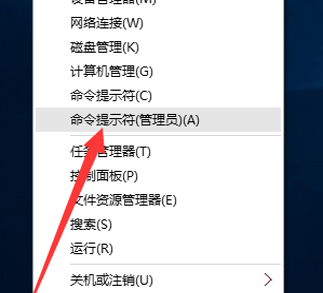
2. MSDOS インターフェイスを開いた後、次のコマンドを入力します: slmgr.vbs/upk 上記のコマンドをコピーし、MSDOW で Ctrl V キーを押します。ウィンドウにコマンドを貼り付け、Enter キーを押して確認します。このとき、プロダクト キーが正常にアンインストールされなかったことを示すポップアップ ウィンドウが表示されます。

3. 次に、コマンド slmgr/ipk を入力します。
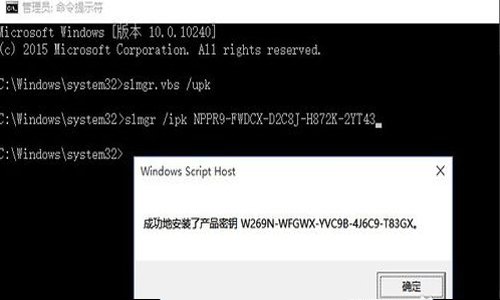
4. コマンド slmgr/skmszh.us.to の入力を続けます。ポップアップ ウィンドウに次のメッセージが表示されます: KeyManagement コンピュータ名が zh.us に正常に設定されました。に。
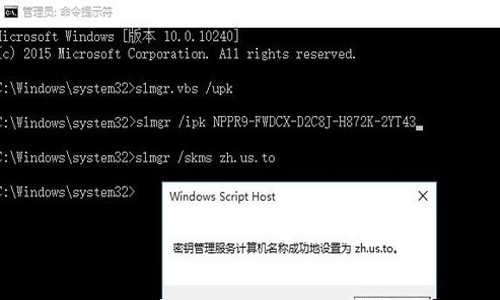
次のコマンドを実行して Enter キーを押すと、製品が正常にアクティベートされたことを示すプロンプトが表示されます。これまでのところ、公式の Win10 エンタープライズ レベル システムは正常にアクティブ化されています。
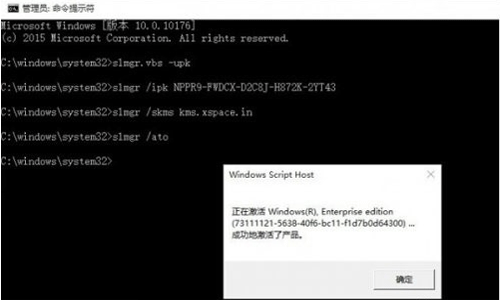
6. 最後に、EnterpriseWin10 の正式なシステム アクティベーション ステータスを確認します: コントロール パネルを開き、システムとセキュリティ - システム インターフェイスの順に入り、現在のアクティベーション ステータスを確認します。 Win10 Enterprise の正式版。写真からわかるように、公式の Win10 エンタープライズ レベル システムが正常にアクティブ化されました。
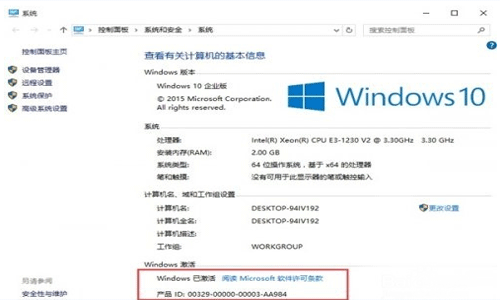
以上がWin10 Enterprise Edition を永続的にライセンス認証する方法の詳細内容です。詳細については、PHP 中国語 Web サイトの他の関連記事を参照してください。

